Läuft chrome.exe nach dem Beenden noch? Chrome läuft weiterhin im Hintergrund, auch nachdem Sie es geschlossen haben. Aber wenn Sie möchten, können Sie Verhindern Sie, dass Google Chrome im Hintergrund ausgeführt wird indem Sie diese Einstellung ändern.
Mit einem Großteil des weltweiten Desktop-Browser-Marktanteils und mehreren Millionen Installationen lässt sich dies nicht leugnen Google Chrome ist der König der Webbrowser. Aber dieser superpraktische Webbrowser könnte der Grund dafür sein, dass die Akkulaufzeit Ihres Laptops schnell leer wird, der Speicherverbrauch steigt und das System langsamer wird.
Ja, Google Chrome wird beim Beenden Ihrer letzten Chrome-Sitzung nicht immer vollständig geschlossen. Manchmal können einige Google Chrome-Add-ons und -Erweiterungen Ihren Browser auch dann aktiv halten, wenn der Browser geschlossen oder minimiert ist, sodass Personen in Google Hangouts mit Ihnen chatten und Benachrichtigungen von Facebook anzeigen können. Dies könnte für einige Anforderungen nützlich sein. Manchmal ist dies jedoch nicht der Fall, da dadurch der Akku Ihres Laptops entladen und RAM verbraucht werden kann, wenn Sie mehr freien Speicher für eine andere App benötigen.
Im Allgemeinen ist es sehr hilfreich, Chrome im Hintergrund laufen zu lassen, da es Sie auf dem Laufenden hält und umgehend Maßnahmen ergreift. Wenn Sie jedoch die Akkulaufzeit Ihres Laptops maximieren oder die Speichernutzung auf einem System reduzieren möchten, können Sie es ganz einfach deaktivieren.
Warum wird Chrome nie vollständig beendet?
Im Gegensatz zu anderen Webbrowsern erstellt Chrome für jede einzelne Registerkarte, jedes Plugin und jede Erweiterung, die von den Benutzern verwendet wird, einen völlig anderen Systemprozess. Möglicherweise ist Ihnen aufgefallen, dass Chrome eine Reihe von Prozessen erstellt, wenn es auf einem System ausgeführt wird. Dies kann im Windows Task-Manager angezeigt werden.
Dieses Design basiert typischerweise auf dem Konzept, einen kompletten Browserausfall zu verhindern, wenn etwas schief geht. Durch die Aufhebung der Verknüpfung aller einzelnen Tabs und Erweiterungen mit einem eigenen Prozess bleibt Chrome auch dann aktiv, wenn es geschlossen ist.
Dies alles hängt wiederum auch von der Art der in Chrome installierten Anwendungen und Erweiterungen ab. Nur wenige davon „fordern“ den Browser auf, aktiv zu bleiben, damit sie weiterhin funktionieren können, z. B. um einen aktiven IRC-Chat aufrechtzuerhalten oder neue E-Mail-Benachrichtigungen zuzustellen.
Deaktivieren Sie die Ausführung von Chrome im Hintergrund
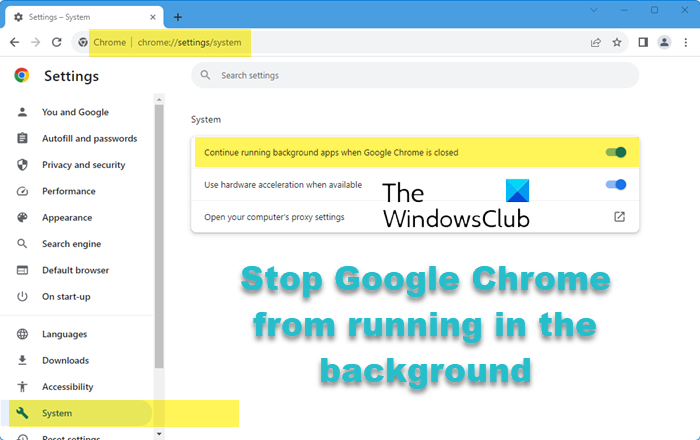
Befolgen Sie diese Schritt-für-Schritt-Anleitung, um zu verhindern, dass Chrome auf Ihrem Windows-PC im Hintergrund ausgeführt wird:
- Öffnen Sie den Google Chrome-Browser
- Drücken Sie Alt+E
- Öffnen Sie die Chrome-Einstellungen
- Klicken Sie auf System Einstellungen
- Ausschalten Führen Sie weiterhin Hintergrund-Apps aus, wenn Google Chrome geschlossen ist
- Starten Sie Chrome neu.
Sehen wir uns nun den Vorgang über die Chrome-Einstellungen an.
Offen Google Chrome-Browser
Klicken Sie auf die obere rechte Ecke oder drücken Sie „Alt+E“.
Öffnen Sie Chrome „Einstellungen”
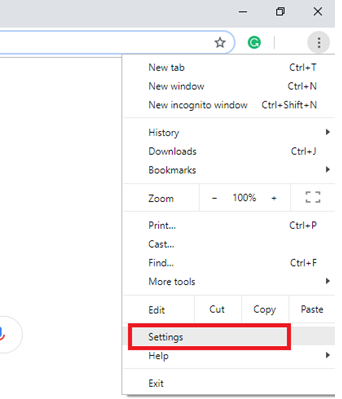
Scrollen Sie nach unten zu „System“ Abschnitt.
Alternativ kopieren und einfügen chrome://settings/system in der Adressleiste ein und drücken Sie die Eingabetaste, um die Einstellung direkt anzuzeigen.
Und ausschalten „Führen Sie weiterhin Hintergrund-Apps aus, wenn Google Chrome geschlossen ist“.
Starten Sie Google Chrome neu
Mit diesem Verfahren können Sie auch mühelos und dauerhaft verhindern, dass Google Chrome Ihre Aktivitäten verfolgt, wenn es geschlossen ist.
Das ist alles – aber wenn Sie diese Einstellung erneut aktivieren müssen, klicken Sie auf die Chrome-Menüschaltfläche und wählen Sie Einstellungen. Klicken Sie auf den Link „Erweitert“ und scrollen Sie dann nach unten zum Abschnitt „System“. Markieren Sie das Kästchen mit der Aufschrift „Führen Sie weiterhin Hintergrund-Apps aus, wenn Google Chrome geschlossen ist” und Chrome wird wieder in Aktion sein, auch im Hintergrund.
Lesen Sie auch: So verhindern Sie, dass mehrere Chrome-Prozesse im Task-Manager ausgeführt werden
In früheren Versionen von Chrome konnten Sie dieses Verhalten auch über das Chrome-Taskleistensymbol deaktivieren.
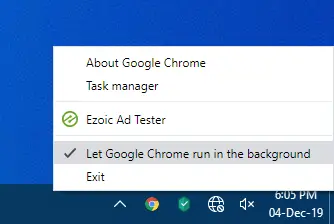
Sie mussten mit der rechten Maustaste auf die Symbole klicken und das Kontrollkästchen deaktivieren Lassen Sie Google Chrome im Hintergrund laufen Artikel. Aber das ist jetzt nicht möglich.
Lesen Sie weiter: Reduzieren Sie die hohe Chrome-Speichernutzung und sorgen Sie dafür, dass weniger RAM verbraucht wird.






